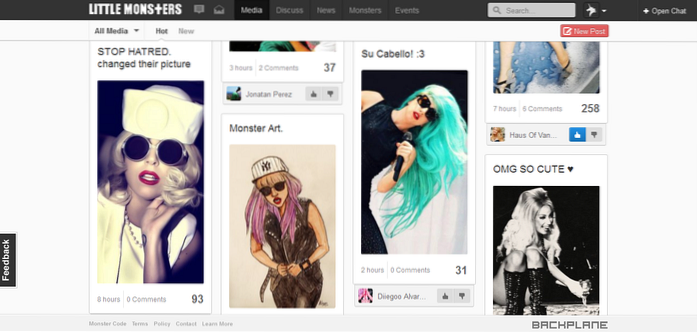Niezależnie od tego, czy jesteś doświadczonym programistą, czy początkującym, próbującym zakodować swoje pierwsze oprogramowanie, dobry edytor tekstu jest jedną z najważniejszych rzeczy, których będziesz potrzebować na komputerze Mac. Na szczęście istnieje wiele darmowych edytorów tekstu, a także świetnych płatnych edytorów tekstu. Aby uchronić naszych czytelników przed czasochłonnym (i często mylącym) zadaniem wyboru odpowiedniego edytora tekstu do ich użytku, wybraliśmy 12 najlepszych edytorów tekstu dla komputerów Mac, które są rzeczywiście warte uwagi w 2020 roku. Pamiętaj, że chociaż wszystkie Wymienione na tej liście edytory tekstu dla komputerów Mac są świetne, powinieneś wybrać taki, który odpowiada Twoim potrzebom. Więc bez dalszych ceregieli sprawdźmy listę, dobrze?
Najlepsze edytory tekstu dla komputerów Mac w 2020 roku
jaW tym artykule skupiamy się na najlepszych edytorach tekstu do kodowania, ale jeśli szukasz edytora tekstu do celów pisania, możesz zapoznać się z naszym artykułem na temat najlepszych aplikacji do pisania na komputery Mac.
Lista najlepszych edytorów tekstu dla systemu macOS
1. Wysublimowany tekst 3
Sublime Text jest prawdopodobnie jednym z najbardziej znanych edytorów tekstu dostępnych dla komputerów Mac i nie bez powodu. Oprogramowanie oferuje mnóstwo funkcji, w tym podświetlanie i składanie składni, wysoki poziom dostosowywania, łatwy w nawigacji interfejs, wiele wyborów, potężny interfejs API i ekosystem pakietów oraz wiele innych. Jedną z najlepszych funkcji Sublime Text 3 jest funkcja „Idź do wszystkiego”. Jak sama nazwa wskazuje, ta funkcja umożliwia natychmiastowe przechodzenie do symboli, linii lub słów, których szukasz, i można ją aktywować, naciskając skrót klawiszowy ⌘P.
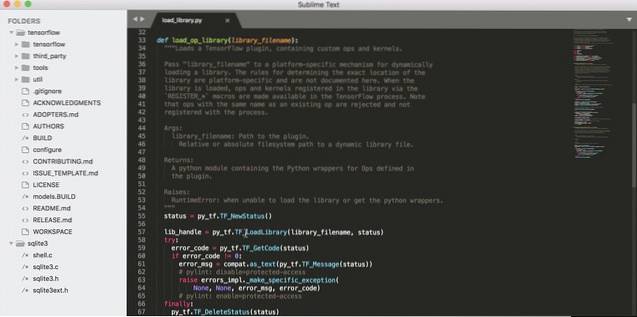
Połącz to z funkcjami takimi jak edycja podzielona, przejście do definicji, paleta poleceń, edycja wsadowa i natychmiastowe przełączanie projektów i masz jeden z najlepszych i najpotężniejszych edytorów tekstu. Prawdopodobnie jedyną wadą Sublime Text 3 jest jego koszt. Podobnie jak każde dobrze opracowane oprogramowanie dla komputerów Mac, Sublime Text 3 oferuje wysoką cenę. To powiedziawszy, ponieważ edytor tekstu będzie podstawą Twojej przyszłej pracy, zainwestowanie z góry w dobry edytor tekstu nie jest złą rzeczą. Jeśli pieniądze Cię nie interesują, koniecznie sprawdź to.
Plusy:
- Łatwy w użyciu
- Pełen funkcji
- Opcje dostosowywania
- Możliwość przypisania niestandardowych skrótów klawiaturowych
- Szybko i płynnie
- Wieloplatformowy
Cons:
- Drogie
- Niektóre wtyczki wpływają na wydajność
Ściągnij: (Bezpłatna wersja próbna, 80 USD)
2. Atom
Jeśli potrzebujesz edytora tekstu, który jest tak samo wydajny jak Sublime Text, ale nie kosztuje ani grosza, to Atom jest dla Ciebie. Opracowany przez te same umysły, które stoją za popularną usługą SVC GitHub, Atom to oprogramowanie typu open source, które jest zarówno nowoczesne, jak i przystępne, a jednocześnie daje się zhakować do jego rdzenia. Atom jest oparty na integracji HTML, JavaScript, CSS i Node.js i działa na Electron. Chociaż oprogramowanie jest już bogate w funkcje, jeśli chcesz więcej funkcji, możesz zainstalować jeden z tysięcy pakietów open source, aby dodać nowe funkcje i funkcjonalność.
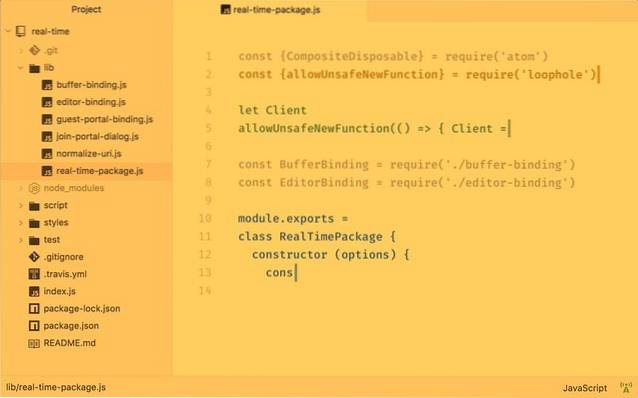
Atom jest również wysoce konfigurowalny. Jeśli chcesz, możesz zmienić prawie wszystko w tym zakresie. Możesz zainstalować różne motywy, aby zmienić jego wygląd i styl, możesz dostosować interfejs użytkownika za pomocą CSS, a nawet dodaj główne funkcje, które pasują do Twojego przepływu pracy, używając HTML i JavaScript. Atom pozwala na stworzenie środowiska pracy, które uzupełnia Twój przepływ pracy i to jest jego największa moc. Ponadto można go całkowicie bezpłatnie pobrać i używać bez ograniczeń.
Plusy:
- Otwarte i darmowe
- Bogate w funkcje
- Ładny interfejs użytkownika
- Opcje dostosowywania
- Dostępnych jest mnóstwo pakietów
Cons:
- Wiele pakietów może to spowolnić
- Może być świnią zasobów
Ściągnij: (Wolny)
3. Wsporniki
Innym popularnym edytorem tekstu dla komputerów Mac jest Brackets, który koncentruje się głównie na projektowaniu stron internetowych. Nawiasy są lepszą opcją dla programistów front-end i projektantów stron internetowych niż ci wspomniani powyżej. Chociaż ten edytor tekstu został zaprojektowany przez firmę Adobe, która słynie z modelu cenowego subskrypcji, Brackets jest całkowicie darmowym edytorem tekstu. Firma Adobe opracowała Brackets jako projekt open source, który jest wspierany przez aktywną i pełną pasji społeczność. Jedną z najlepszych funkcji nawiasów jest funkcja „Podgląd na żywo”, która umożliwia użytkownikom zobacz, jakie zmiany wprowadzają w CSS i HTML kodu na żywo w oknie Chrome. Ta funkcja pozwala programistom mieć oko na swój kod i powstrzymuje ich przed popełnianiem drastycznych błędów.
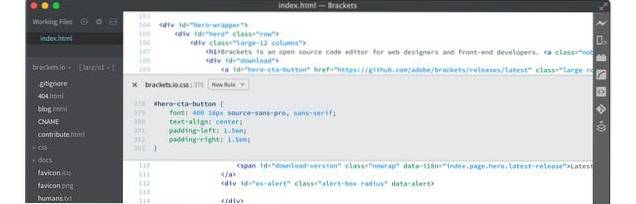
Ponieważ Brackets jest produktem Adobe, działa bardzo dobrze z innymi produktami Adobe. Na przykład istnieje funkcja o nazwie „Wyodrębnij”, która umożliwia użytkownikom automatyczne wyodrębnianie informacji o kolorze, czcionce, gradiencie i pomiarach z pliku dokumentu programu Photoshop. Brackets jest już bogatym w funkcje edytorem tekstu, jednak jeśli chcesz dodać więcej funkcji, możesz to zrobić za pomocą rozszerzeń Brackets, które można bezpłatnie pobrać i zainstalować. Niektóre z najpopularniejszych rozszerzeń wsporników to Beautify, Autoprefixer, Emmet, Minifier, Bracket Gits i Brackets File Icons. Jeśli interesujesz się tworzeniem stron internetowych, zdecydowanie powinieneś wypróbować Brackets.
Plusy:
- Otwarte i darmowe
- Różne bezpłatne rozszerzenia
- Bogate w funkcje
- Wieloplatformowy
- Lekki
Cons:
- Przeznaczony głównie dla programistów front-end
- Brakuje kilku przydatnych poleceń edytora tekstu
Ściągnij: (Wolny)
4. BBEdit 13
BBEdit został opracowany przez oprogramowanie Bare Bones i jest prawdopodobnie jednym z najstarszych i najbardziej niezawodnych edytorów tekstu, jakie można znaleźć na komputerach Mac. Nie tylko BBEdit jest używany przez tysiące programistów, ale jest również używany przez wielu autorów jako oprogramowanie zapewnia funkcje edycji, wyszukiwania i manipulowania prozą, kodem źródłowym i danymi tekstowymi. Niektóre z największych funkcji BBEdit obejmują wbudowane narzędzia do manipulacji tekstem, Hard Wrap, konfigurowalną obsługę kolorowania składni dla ponad dwudziestu wbudowanych języków, opcje zastępcze ułatwiające konserwację witryny, manipulacje wieloma plikami, kompletny zestaw narzędzi HTML do szybkiego , łatwe i poprawne znaczniki, rozbudowane możliwości obsługi plików i nie tylko.
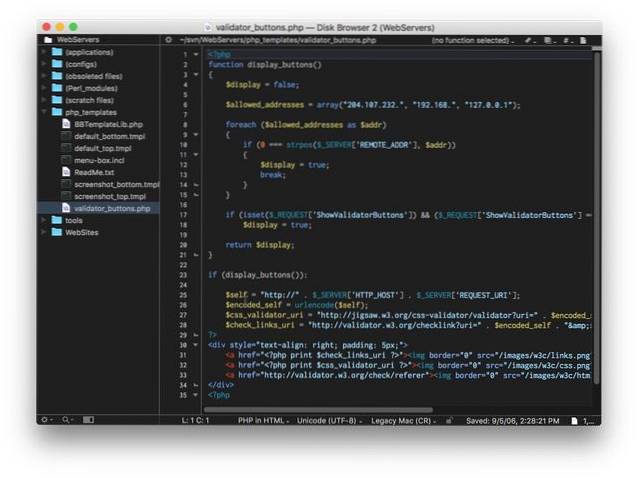
Jedną z rzeczy, która jest ważna przy wyborze oprogramowania takiego jak edytor tekstu, jest jego długowieczność. Nie chcesz, aby edytor tekstu nie otrzymywał żadnych aktualizacji lub, co gorsza, został zabity kilka lat później. Dzięki BBEdit możesz być pewien, że to się nigdy nie wydarzy. Oprogramowanie jest dostępne od 1992 roku, czyli dłużej niż istnienie macOS, jakie znamy dzisiaj. Ponad 26-letnie istnienie BBEdita jest wystarczającym dowodem na to, że programiści nie pozwolą temu umrzeć. Jeśli potrzebujesz potężnego edytora tekstu do tworzenia stron internetowych, który będzie dostępny przez następną dekadę, zdecydowanie spróbuj.
Plusy:
- Stabilny i niezawodny
- Zawiera prawie wszystkie funkcje, o których możesz pomyśleć
- Wspaniały występ
- Różne wbudowane narzędzia i języki
- Prosty w użyciu
Cons:
- Trochę drogie
Ściągnij: (Bezpłatna wersja próbna, 49,99 USD) / (Pobierz z Mac App Store - 3,99 USD / miesiąc)
5. UltraEdit
UltraEdit to jeden z najlepszych i najbardziej wszechstronnych edytorów tekstu dla komputerów Mac. Dla początkujących, UltraEdit obsługuje mnóstwo różnych języków, w tym C, Objective C, Javascript, XML, PHP, Perl, Python i nie tylko. Podobnie jak BBEdit, UltraEdit istnieje od wieków i obchodzi w tym roku 25-lecie istnienia. Więc niezawodność nie jest tutaj problemem. Oprogramowanie oferuje mnóstwo funkcji, w tym między innymi obsługę motywów, obsługę dużych plików (> 4 GB), podświetlanie składni dla wielu języków, edycję z wieloma karetkami, możliwości wielokrotnego wyboru, bardzo solidne wyszukiwanie, zintegrowane FTP, obsługę 4K oraz wyświetlacz Apple Retina i nie tylko.
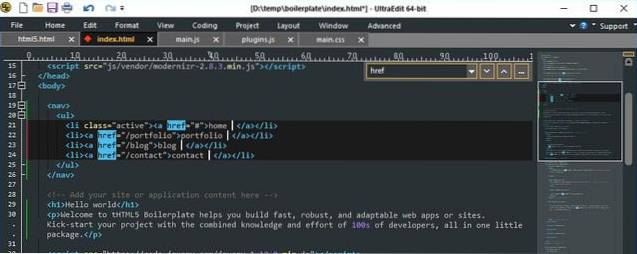
Jednak UltraEdit jest bardzo wydajnym edytorem tekstu, jeśli potrzebujesz więcej funkcji, możesz je kupić z innymi produktami Ultra, takimi jak UltraCompare, UltraEdit Suite, UltraFinder i IDM All Access, wszystkie z dodatkowymi funkcjami. Na koniec zwróć uwagę, że UltraEdit nie jest tani i jest jednym z najbardziej kosztownych edytorów tekstu. Istnieje jednak 30-dniowa bezpłatna wersja próbna, z której możesz skorzystać, aby zapoznać się z oprogramowaniem, zanim zaczniesz zarabiać pieniądze.
Plusy:
- Obsługuje większość języków
- Bardzo dobrze radzi sobie z dużymi plikami
- Niezawodny i regularnie aktualizowany
- Szybki i łatwy w użyciu
Cons:
- Drogie
- Niektóre funkcje można kupić osobno
Ściągnij: (Bezpłatna wersja próbna, 99,95 USD - z UltraCompare)
6. Coda 2 / Nova
Innym hardcorowym edytorem tekstu zaprojektowanym specjalnie dla twórców stron internetowych jest Coda 2, który oferuje wiele funkcji, takich jak autouzupełnianie całego projektu, podświetlanie składni dla ton języków, zwijanie kodu, znajdowanie i zamienianie, przewodniki po wcięciach, automatyczne zamykanie tagów oraz szybkie komentowanie i przesuwanie kodu. Coda oferuje również jeden z najlepiej głęboko zintegrowanych systemów plików. Użytkownicy mogą otwierać lokalne pliki lub edytować zdalnie na serwerach FTP, SFTP, WebDAV lub Amazon S3.
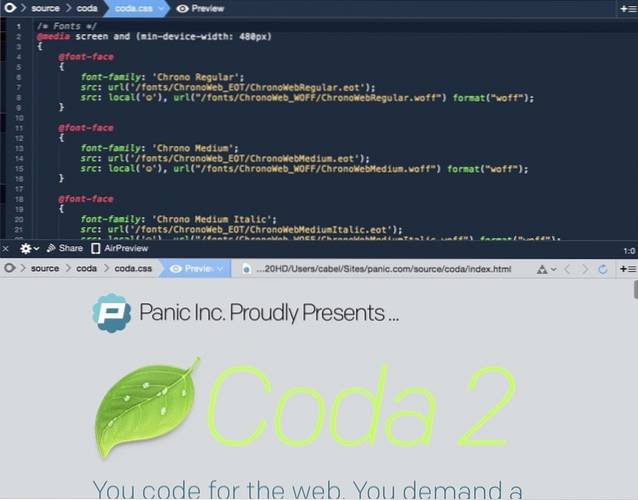
Coda 2 niedawno wprowadziła mnóstwo nowych funkcji. Teraz Coda 2 obsługuje pasek dotykowy na MacBooku Pro, oferuje szybsze podświetlanie składni i analizowanie symboli, indeksowanie plików lokalnych, nadpisywanie CSS i wiele więcej. jednak, zdecydowanie moją ulubioną funkcją Cody 2 jest wbudowany podgląd WebKit, który zawiera inspektora sieci, debuggera i profilera. Korzystając z wersji zapoznawczej WebKit, programiści mogą zobaczyć efekt w czasie rzeczywistym, gdy ich kod się zmieni. Podobnie jak wiele innych edytorów tekstu z tej listy, Coda 2 oferuje obszerny zestaw wtyczek, których można użyć do dalszego ulepszenia zestawu funkcji.
Uwaga: Panic, firma stojąca za Coda 2, tworzy nowy edytor tekstu o nazwie Nova. Gdy Nova zostanie oficjalnie wydana, użytkownicy Coda 2 mogą płynnie przejść do korzystania z niej. Nova jest w zasadzie zmienioną marką Coda 2 z wystarczającą liczbą nowych funkcji, aby uzasadnić zmianę marki. Możesz zarejestrować się, aby przetestować Nova tutaj.
Plusy:
- Świetna funkcja wyszukiwania
- Zdalny dostęp i edycja plików
- Specjalnie zaprojektowany dla twórców stron internetowych
Cons:
- Brak funkcji w porównaniu z innymi
- Dość drogie
Ściągnij: (Bezpłatna wersja próbna, 99 USD)
7. Visual Studio Code
Chociaż program Visual Studio Code został opracowany przez Microsoft, rywala Apple, jest jednym z najlepszych edytorów tekstu, jakie można uzyskać na komputerze Mac. Edytor tekstu jest wyposażony w wiele funkcji i został zoptymalizowany pod kątem komputerów Mac w taki sposób, że nie odczuwasz żadnej różnicy w wydajności w porównaniu z jego odpowiednikiem w systemie Windows. Główne funkcje programu Visual Studio Code obejmują możliwość wyróżnienia składni dla ponad 30 różnych języków, błyskawiczny edytor kodu źródłowego, podejście do edycji kodu skoncentrowane na klawiaturze, automatyczny opis interfejsu API w czasie rzeczywistym, kontrola Git, IntelliSense do inteligentnego uzupełniania na podstawie typów zmiennych, obsługa debugowania i nie tylko.
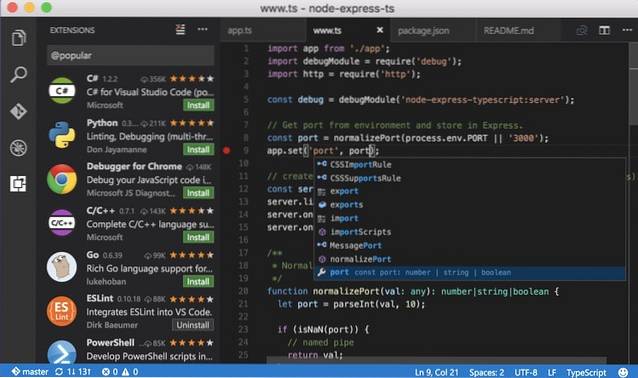
Visual Studio Code zapewnia również obsługę rozszerzeń i dużą bibliotekę rozszerzeń, której można użyć nie tylko do ulepszenia jego funkcji, ale także do dostosowania interfejsu do przepływu pracy. Niektóre z popularnych rozszerzeń to Git Lens, Sublime Text Keymap, Azure Storage, Angular Essentials, Vim i Debugger for Chrome. Ponadto edytor tekstu jest całkowicie darmowy do pobrania i używania.
Plusy:
- Wsparcie dla większości języków
- Dostępne różne wtyczki
- Dobry występ
- Świetny interfejs użytkownika
- Bezpłatne w użyciu
- Comiesięczne aktualizacje
Cons:
- Musisz zainstalować wiele wtyczek, aby był bogaty w funkcje
- Trochę krzywej uczenia się
- Czasami może być wadliwy
Ściągnij: (Wolny)
8. Textastic
Textastic to jeden z najtańszych i najbardziej przyjaznych dla użytkownika edytorów tekstu dla komputerów Mac, jakie można znaleźć. Jest to potężny i szybki edytor tekstu, kodu i znaczników. Textastic obsługuje podświetlanie składni dla ponad 80 kodów źródłowych i języków znaczników. Posiada również funkcję automatycznego uzupełniania kodu dla języków HTML, CSS, JavaScript, PHP, C i Objective-C. Podoba mi się również to, że edytor tekstu umożliwia użytkownikom pracę na wielu kartach, co ułatwia przeglądanie lub przeglądanie własnego kodu. Inne funkcje obejmują możliwość szybkiego wyszukiwania plików, drukowania plików, używania listy symboli do szybkiej nawigacji w pliku, wbudowanej obsługi Emmet i nie tylko.
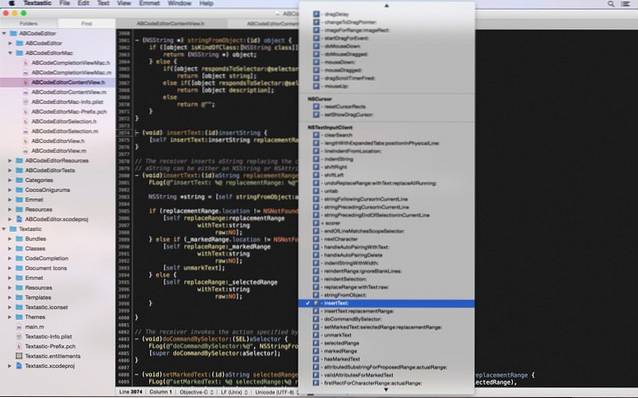
Może nie jest to najpotężniejszy edytor tekstu dla komputerów Mac, jednak jest dość wydajny. Ponadto jego łatwy do zrozumienia interfejs użytkownika zapewnia, że masz mniejszą krzywą uczenia się niż w przypadku niektórych innych edytorów tekstu z tej listy.
Plusy:
- Obsługuje wiele języków skryptów i znaczników
- Prosty w użyciu
- Obsługa synchronizacji iCloud
- Funkcja wielu kart
Cons:
- Tylko Mac i iOS
- Nie tak potężny jak inne na liście
- Brak obsługi terminali Python i SSH
Ściągnij: (7,99 USD)
9. TextMate 2.0
TextMate łączy w sobie podstawy UNIX i GUI, wybierając najlepsze z obu światów, tak aby mógł być używany zarówno przez ekspertów, jak i nowicjuszy. Zapewnia wystarczającą liczbę funkcji zarządzania projektami, aby zadowolić większość użytkowników, ale poza tym jest bardzo lekki i ma przejrzysty i minimalistyczny interfejs graficzny. Funkcje TextMate obejmują możliwość wyszukiwania i zastępowania kodu w projektach, automatyczne parowanie nawiasów i innych znaków, wybór kolumn i wpisywanie, zapisywalne makra niewymagające programowania, podświetlanie składni dla wielu języków i nie tylko.
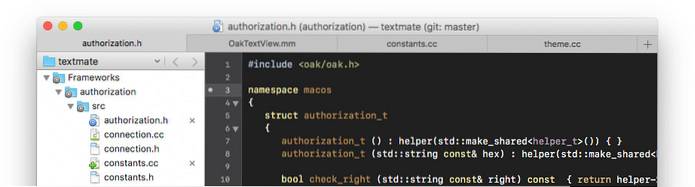
TextMate współpracuje również z Xcode i może tworzyć projekty Xcode. Jedną z najlepszych rzeczy w TextMate jest to, że zawiera obszerną dokumentację i bibliotekę wideo, które powinny ułatwić użytkownikom rozpoczęcie pracy. Jeśli potrzebujesz rozsądnego edytora tekstu, TextMate jest dla Ciebie.
Plusy:
- Działa z Xcode
- Otwarte źródło
- Lekki
- Dobrze radzi sobie z paczkami
Cons:
- Tylko macOS
- Rozwój niezbyt wiarygodny
Ściągnij: (Bezpłatna wersja próbna, 56,25 USD)
10. CodeRunner 2
Podobnie jak Textastic, CodeRunner 2 to bardzo przystępny cenowo edytor tekstu, który został zaprojektowany specjalnie dla komputerów Mac. CodeRunner 2 obsługuje wiele języków i zapewnia duże funkcje IDE, pozostając jednocześnie lekkim i uporządkowanym. Niektóre z jego funkcji obejmują pełnowymiarowe uzupełnianie kodu na poziomie IDE, obsługę 23 różnych języków, obsługę projektów wieloplikowych, punkty przerwania i obsługę debugowania, obsługę motywów, nawigator plików i symboli, obsługę automatycznych wcięć, inteligentne dopasowywanie nawiasów i wiele innych . CodeRunner 2 oferuje potężny edytor tekstu w prostym do zrozumienia pakiecie, który jest dobry zarówno dla początkujących, jak i ekspertów.
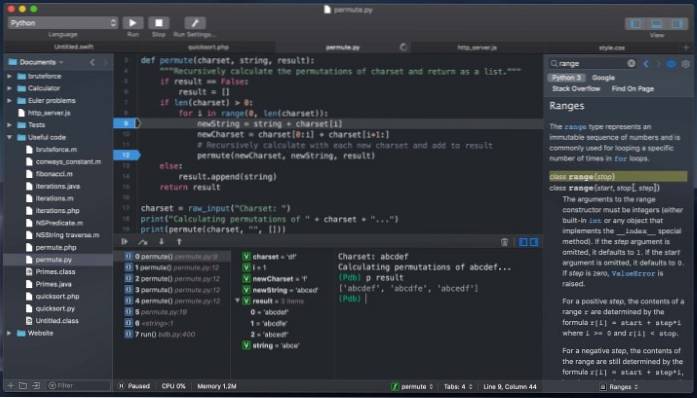
Plusy:
- Obsługuje różne języki
- Czysty interfejs użytkownika
- Możliwość dostosowania
- Pakiety w niezbędne funkcje IDE
Cons:
- Nie radzi sobie dobrze z dużymi projektami
- Nie tak bogaty w funkcje
Ściągnij: (Bezpłatna wersja próbna, 14,99 USD)
11. Espresso
Gdybym miał wybrać jeden edytor tekstu dla macOS oparty wyłącznie na produktywności, Espresso byłby moim wyborem z więcej niż jednego powodu. Na początek prawdopodobnie edytor tekstu obsługuje rozszerzenie najbardziej intuicyjny interfejs edycji który oferuje bardziej uproszczone wrażenia z edycji tekstu. Nie wspominając o tym, że jest wysoko oceniany za to, że edycja CSS jest dość łatwa i zajmuje o wiele mniej czasu niż konkurencyjne edytory tekstu.
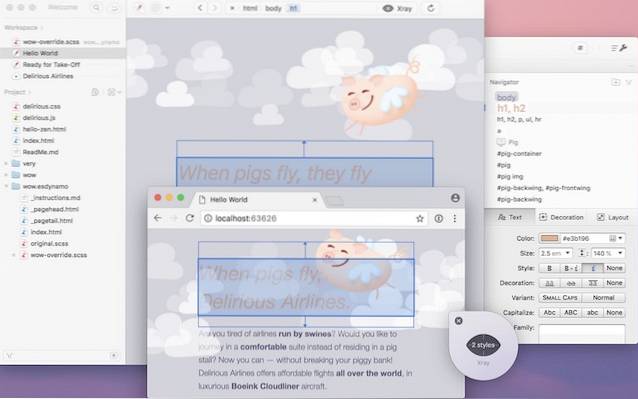
Inną godną uwagi cechą tego edytora tekstu tylko dla komputerów Mac jest możliwość ulepszenia edycji tekstu w czasie rzeczywistym, głównie dzięki segregacja w odpowiednim czasie na trzy kolumny, które składają się z edytora kodu, nawigatora i plików. W ten sposób możesz wygodnie obserwować wiele sekcji kodu, nad którym pracujesz; bez konieczności przeskakiwania z jednego końca na drugi. Dzięki poręcznemu gestowi `` przeciągnij i upuść '', Espresso pozwala przesuwać zawartość tam iz powrotem z niesamowitą łatwością. Biorąc wszystko pod uwagę, ten edytor tekstu tylko dla macOS jest tym, czego potrzebujesz, aby zwiększyć swoją produktywność.
Plusy:
- Stworzony do edycji tekstu w czasie rzeczywistym
- Bardzo produktywne
- Sprawia, że edycja CSS jest dość szybka
- Gest przeciągnij i upuść
Cons:
- Trochę drogie
- Obsługuje tylko komputery Mac
Ściągnij: (Bezpłatna wersja próbna, 79 USD)
12. Vim
Jeśli potrzebujesz potężnego edytora tekstu dla komputerów Mac bez konieczności wydawania ani grosza, nie zapomnij wypróbować Vima. Chociaż może nie mieć eleganckiego interfejsu użytkownika, jest załadowany szereg przydatnych narzędzi aby umożliwić Ci kodowanie Twojego ulubionego oprogramowania. A jeśli nie masz nic przeciwko przechodzeniu przez jakąś stromą krzywą uczenia się, uznasz to za całkiem przydatne. Jedną z moich ulubionych funkcji tego edytora tekstu jest plik solidny zbiór skrótów klawiaturowych które pozwalają szybko zająć się biznesem. Nie tylko to, ma również ogromny zestaw poleceń, w tym kompilator zestawu, konwersję do HTML, automatyczną korektę, automatyczną składnię i listę błędów. Dodaj do tego kompatybilność z kilkoma platformami jak macOS, Windows NT, Linux, Unix, iOS, Android, MorphOS, AmigaOS, MS-DOS i masz edytor tekstu, który odhaczył większość niezbędnych pól.
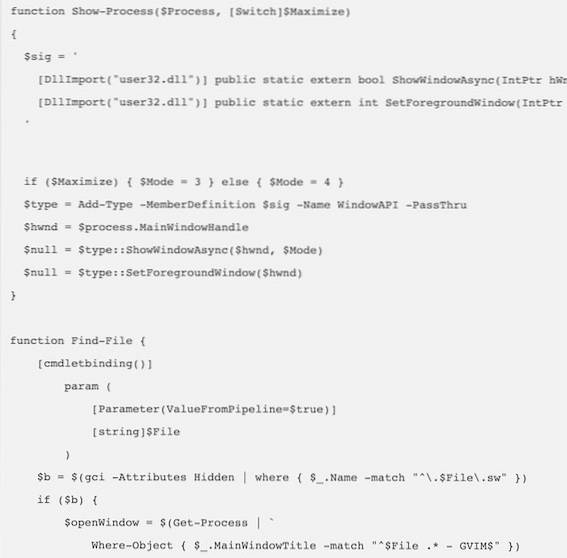
Plusy:
- Ogromny zestaw poleceń
- Solidna kolekcja skrótów klawiaturowych
- Kompatybilny z wieloma platformami
Cons:
- Złożony interfejs
- Wymaga stromej krzywej uczenia się
Ściągnij: (Wolny)
Kodowanie inteligentniejsze dzięki tym znakomitym edytorom tekstu
To kończy naszą listę 10 najlepszych edytorów tekstu, które możesz uzyskać na swoim komputerze Mac. Zwróć uwagę, że większość płatnych edytorów tekstu na liście oferuje opcję bezpłatnej wersji próbnej, więc sprawdź je, zanim się zdecydujesz. Gdy znajdziesz swój ulubiony edytor tekstu dla komputerów Mac, udostępnij jego nazwę w sekcji komentarzy poniżej. Ponadto, jeśli masz ulubiony edytor tekstu, którego nie ma na liście, udostępnij też jego nazwę.
 Gadgetshowto
Gadgetshowto